Google Chromecast hat heute seinen Platz in einer Vielzahl von Smart Homes gefunden. Es handelt sich um eine von Google entworfene Technologie, die unser WLAN verwendet und es uns ermöglicht, verschiedene Mediendateien von unseren mobilen Geräten auf Google Chrome-kompatible Fernseher und Sprecher zu werfen.
Dies klingt zwar wunderbar, aber es gibt Situationen, in denen wir einige Probleme mit unserem Chromecast -Gerät erleben können. Der Zustand des Chromecast -Geräts wird durch die LED -Leuchten angezeigt. Eine solche LED -Lichtanzeige ist die Chromecast Blinke White Light und kein Signal.

Es ist gut zu wissen, dass wir etwas tun können, um dies zu beheben, aber zuerst müssen wir verstehen, was unser Chromecast uns zu sagen versucht.
Was bedeutet das chromecast blinkende weißes Licht ohne Signal?
Unabhängig davon, welche Generierung von Chromecast Sie verwenden oder ob Sie mit Google TV einen Chromecast haben, gibt es ein LED -Licht, das den aktuellen Status des Geräts anzeigt. Und wenn Sie feststellen, dass es weiß blinzelt, ist die offizielle Erklärung, dass Chromecast getrennt ist oder eingerichtet werden muss.
Nun, wir können sagen, dass dies ein wenig hilft. Jetzt werden wir die am häufigsten verwendeten Lösungen beschreiben, die anderen geholfen haben, das Problem loszuwerden und ihre Chromecast wie zuvor zu genießen.
Wie repariere ich Chromecast Blinking White Light No Signal?
Die folgenden Lösungen sind diejenigen, die verschiedenen Benutzern geholfen haben, das blinkende weiße Licht ihres Chromecast zu beseitigen. Nehmen Sie sich also Zeit und probieren Sie diese einzeln aus.
Alles trennen und wieder verbinden
Eine lose Verbindung kann ein echtes Problem sein, hauptsächlich, weil wir sie nicht leicht bemerken können. Aus diesem Grund empfehlen wir, jede Verbindung ab dem HDMI -Anschluss an der Rückseite des Fernsehgeräts, dem USB -Kabel auf dem Chromecast -Gerät, beide Enden des Stromkabels zu trennen, bis Sie die elektrische Auslass erreichen.
Schlechtes WLAN -Signal? Bewegen Sie sie näher
Wenn Ihr WLAN -Router und Ihr Chromecast zu weit voneinander entfernt sind, ist es möglich, dass das WLAN -Signal schlecht ist . Dies kann passieren, wenn Sie Ihren Router in eine andere Position oder das Chromecast -Gerät verschoben haben. Wenn dies das Problem ist, versuchen Sie, den Chromecast näher am drahtlosen Router zu bewegen und umgekehrt.
Sie können auch versuchen, Ihre Chromecast mit einem HDMI -Extender neu zu positionieren. Vielleicht erhält es das drahtlose Signal nicht gut, da es normalerweise in einem Schrank hinter dem Fernseher gelegt wird. Mit einem HDMI -Extender können Sie die Chromecast in eine bessere Position bringen.
Überprüfen Sie die Eingabe
Drücken Sie die Eingabe -Taste in Ihrer Fernsehfernbedienung. Überprüfen Sie im Menü im Fernseher, ob die korrekte Eingabe ausgewählt ist. Wenn dies nicht der Fall ist, navigieren Sie mit den Auf-/Abtasten zum richtigen und klicken Sie auf OK, um die Auswahl zu bestätigen.
Während Sie hier sind, verbinden Sie Ihre Chromecast mit einem anderen HDMI -Anschluss. Die meisten Fernseher sind heute mit mehr als einem HDMI -Anschluss ausgestattet. Versuchen Sie, ihn mit dem anderen zu verbinden und in den Eingabeeinstellungen auszuwählen.
Ändern Sie die Stromquelle
Die meisten Menschen nutzen den USB -Anschluss in ihrem Fernseher, um die Chromecast mit Strom zu versorgen. Wenn Sie das weiß blinkende Licht und kein Signalproblem haben, verwenden Sie eine andere Stromquelle für Ihren Chromecast oder schließen Sie es an einen separaten Leistungsadapter an.
Starten Sie Ihr Netzwerk neu
Die meisten Probleme, die wir heute mit elektronischen Geräten haben, können mit einem einfachen Neustart gelöst werden. In diesem Fall empfehlen wir, Ihr Netzwerk neu zu starten. Dies umfasst sowohl das Modem als auch den Router . Der gesamte Prozess ist ziemlich einfach und in den meisten Fällen eine funktionierende Lösung. Also, lass es versuchen!
Trennen Sie das Modem von der Stromquelle und falls es eine Batterie hat, trennen Sie es auch. Danach trennen Sie den Router von der Stromquelle. Lassen Sie diese einige Minuten lang getrennt und verbinden Sie das Modem zuerst. Schließen Sie die Batterie auch an, wenn es eine gab. Schalten Sie es ein und warten Sie, bis es stabilisiert. Schließen Sie den Router danach zurück mit der Stromquelle an und schalten Sie ihn ein. Überprüfen Sie, ob Sie Ihren Chromecast anschließen und es versuchen können, nachdem es vollständig aufgerüstet ist. Wenn dies das Problem nicht behebt, versuchen Sie es mit Folgendem.
Starten Sie Ihren Fernseher neu
Wir haben erklärt, warum Sie Ihre Geräte neu starten sollten, wenn Sie zu einem bestimmten Problem kommen. Genau wie zuvor empfehlen wir, Ihren Fernseher auszuschalten. Trennen Sie es von der Stromquelle. Geben Sie ihm etwas Zeit und schließen Sie es dann wieder ein. Schalten Sie es ein und testen Sie Ihren Chromecast.
Sind Standortdienste eingeschaltet?
Überprüfen Sie, ob Ihr Smartphone das Problem verursacht - stellen Sie sicher, dass sich die Standortdienste anbieten. Es ist zuzulassen, dass Standortdienste erforderlich sind, damit die Home -App auf Ihr WLAN zugreifen und eine Verbindung zum Google -Gerät herstellen kann.
Wenn Sie ein iPhone verwenden, schalten Sie es frei. Tippen Sie dann auf das Einstellungssymbol , scrollen Sie nach unten und tippen Sie darauf. Sie sehen Standortdienste an der Spitze. Stellen Sie sicher, dass es weiter sagt.
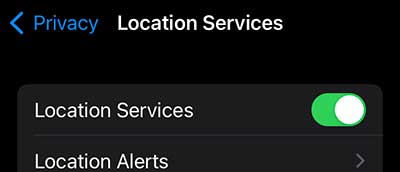
Wenn Sie ein Android -Gerät verwenden, schalten Sie es frei. Tippen Sie dann auf das Einstellungssymbol und dann vor Ort . Stellen Sie sicher, dass die Schaltfläche "Schalter) auf eingestellt ist.
Setzen Sie Ihre Chromecast auf Werkseinstellungen zurück
Ein Werksreset sollte Softwareprobleme löschen, die verhindern, dass Ihr Chromecast ordnungsgemäß funktioniert. Dieser Vorgang wird Ihre Chromecast wieder in die Factory -Standardeinstellungen zurückkehren und Sie müssen ihn erneut einrichten.
Hier finden Sie eine detaillierte Anleitung zum Zurücksetzen des Chromecasts auf Werkseinstellungen . Nehmen Sie sich einfach Zeit und tun Sie dies richtig.
Literatur-Empfehlungen:
- Chromecast Orange Light: Wie man es in Minuten repariert
- Was tun, wenn Roku keine Verbindung zu einem drahtlosen Netzwerk herstellt? (9 einfache Korrekturen)
- Wie verbinde ich Roku TV mit Wi-Fi ohne Fernbedienung? (3 einfache Problemumgehungen)
- Wie verbinde ich Anycast mit Wi-Fi?
- Wie messen Sie Ihre Wi-Fi-Signalstärke? (Erklärt)
Sich mit der Unterstützung in Verbindung setzen
Wenn Sie die oben angegebenen Vorschläge ausprobiert haben und nichts geholfen hat, wird empfohlen, sich mit der Chromecast -Unterstützung in Verbindung zu setzen. Sie können sie anrufen und versuchen, das Problem im Detail zu erklären. Es ist definitiv der zuverlässigste Weg, den chromecast blinkenden weißen, kein Signalproblem zu beheben. Mit ihrer Hilfe sind wir sicher, dass es nicht lange dauert, bis Sie Ihren Chromecast genauso gelaufen sind wie zuvor.
Letzte Worte
Hoffentlich hat Ihnen eine der in diesem Artikel beschriebenen Lösungen geholfen, das weiß blinkende Licht auf Ihrem Chromecast zu reparieren. Wir hoffen, dass es nicht der letzte ist, aber es spielt keine Rolle, ob es so ist. Der Hauptpunkt ist, dass Ihr Chromecast wieder richtig funktioniert. Versuchen Sie einfach, sich daran zu erinnern, was Ihnen diesmal geholfen hat. Es besteht gute Chancen, dass es wieder nützlich sein wird, wenn dieses Problem in Zukunft auftritt.
